AG Neovo QX-43 Manuel utilisateur
PDF
Scarica
Documento
Écrans QX-32, QX-43 & QX-55 à rétroéclairage LED www.agneovo.com Manuel de l’utilisateur TABLE DES MATIÈRES INFORMATIONS DE SÉCURITÉ .................................................................. 1 Déclaration de conformité de l’UE ............................................................................................................ 1 Avis du Centre polonais d'essais et de certification ................................................................................. 1 Champs électriques, magnétiques et électromagnétiques (« EMF »)...................................................... 2 Informations pour le Royaume-Uni seulement ......................................................................................... 3 Informations pour l'Europe du Nord (pays nordiques) .............................................................................. 4 Mise au rebut à la fin de vie ..................................................................................................................... 4 Déchets d'équipements électriques et électroniques - DEEE .................................................................. 4 Turkey RoHS ............................................................................................................................................ 6 Ukraine RoHS .......................................................................................................................................... 6 PRÉCAUTIONS ............................................................................................ 7 Avertissements à propos de l’installation. ................................................................................................ 7 Avertissements à propos de l’utilisation ................................................................................................... 8 Nettoyage et entretien .............................................................................................................................. 8 Notes sur l'écran LCD .............................................................................................................................. 9 CHAPITRE 1 : DESCRIPTION DU PRODUIT .............................................. 10 1.1 Contenu de l’emballage...................................................................................................................... 10 1.2 Préparation de l'installation ................................................................................................................ 11 1.3 Installation murale .............................................................................................................................. 12 1.3.1 Grille VESA................................................................................................................................. 13 1.4 Montage en position portrait ............................................................................................................... 13 1.5 Description de l'écran LCD ................................................................................................................. 14 1.5.1 Panneau de commande ............................................................................................................. 14 1.5.2 Prises d'entrée/sortie.................................................................................................................. 15 1.6 Télécommande ................................................................................................................................... 16 1.6.1 Fonctions générales ................................................................................................................... 16 1.6.2 Installation des piles dans la télécommande .............................................................................. 17 1.6.3 Manipulation de la télécommande.............................................................................................. 17 1.6.4 Portée de fonctionnement de la télécommande ......................................................................... 17 CHAPITRE 2 : FAIRE LES BRANCHEMENTS ............................................ 18 2.1 Connexion de l’alimentation ............................................................................................................... 18 2.2 Connexion d'un ordinateur ................................................................................................................. 19 2.2.1 Avec l’entrée VGA ..................................................................................................................... 19 2.2.2 Avec l’entrée HDMI..................................................................................................................... 19 2.2.3 Avec l’entrée DVI ........................................................................................................................ 20 2.2.4 Avec l’entrée DisplayPort (DP) ................................................................................................... 20 2.3 Connexion d'un équipement externe (DVD / DVD-B)......................................................................... 21 2. Connexion d'un dispositif de stockage USB pour mise à niveau du firm are ................................. 21 2.5 Connexion à un réseau filaire............................................................................................................. 22 TABLE DES MATIÈRES CHAPITRE 3 : UTILISATION DE L'ÉCRAN LCD ........................................ 23 3.1 Mise sous tension............................................................................................................................... 23 3.2 Sélection de la source d'entrée du signal ........................................................................................... 23 3.3 Réglage du volume ............................................................................................................................ 24 3. Modifier le format d'image .................................................................................................................. 24 3.5 Choisir vos réglages d'image préférés ............................................................................................... 25 3.6 Utilisation de la fonction de réglage auto ........................................................................................... 25 3.7 Utilisation du mode Multi-Fenêtres ..................................................................................................... 26 3.7 .1 Options Multi-Fenêtres ............................................................................................................ 26 3.7 .2 Permutation PIP ...................................................................................................................... 27 3. .3 Définition des signaux des sources secondaires .................................................................... 27 CHAPITRE 4 : MENU A AFFICHAGE SUR L’ÉCRAN ................................. 28 4.1 Utilisation du menu OSD .................................................................................................................... 28 4.2 Structure du menu OSD ..................................................................................................................... 30 CHAPITRE 5 : RÉGLAGE DE L'ÉCRAN LCD ............................................. 32 5.1 Menu Luminosité ................................................................................................................................ 32 5.2 Menu Régler écran ............................................................................................................................. 34 5.3 Menu Réglage de la couleur .............................................................................................................. 35 5.4 Menu Réglage de l'OSD ..................................................................................................................... 38 5.5 Menu Tout réinitialiser ........................................................................................................................ 39 5.6 Menu Multi-fenêtres............................................................................................................................ 40 5.7 Menu Système 1 ................................................................................................................................ 41 5.8 Menu Système 2 ................................................................................................................................ 44 CHAPITRE 6 : ANNEX E ............................................................................... 47 6.1 Messages d'avertissement ................................................................................................................. 47 6.2 Résolution prise en charge................................................................................................................. 48 6.3 Nettoyage ........................................................................................................................................... 49 6.4 Dépannage ......................................................................................................................................... 50 6.5 Transport de l'écran LCD.................................................................................................................... 51 6.5.1 Q X -32 ...................................................................................................................................... 51 6.5.2 Q X -43 / Q X -55......................................................................................................................... 52 CHAPITRE 7 : SPÉCIFICATIONS ................................................................ 53 . Spécifications de l écran..................................................................................................................... 53 7 .2 Dimensions de l'écran ........................................................................................................................ 54 7 .2.1 Dimensions Q X -32 ..................................................................................................................... 54 7 .2.2 Dimensions Q X -43 ..................................................................................................................... 54 7 .2.3 Dimensions Q X -55 ..................................................................................................................... 55 INFORMATIONS DE SÉCURITÉ Déclaration de conformité de l’UE Cet appareil est conforme aux exigences énoncées dans la directive du conseil sur le rapprochement des législations des États membres relatives à la compatibilité électromagnétique (2014/30/EU), la directive sur les basses tensions (2014/35/EU) et la directive RoHS (2011/65/EU). Ce produit a été testé et déclaré conforme aux normes harmonisées pour les équipements informatiques, ces normes harmonisées étant publiées sous les directives du ournal officiel de l Union européenne. is u Cen re olonais essais e e cer ifica ion L équipement doit tre alimenté par une prise avec un circuit de protection une prise à trois broches . Tous les équipements fonctionnant ensemble ordinateur, écran, imprimante, etc doivent utiliser la m me source d'alimentation. Le conducteur de phase de l'installation électrique de la pièce doit avoir un dispositif de protection court-circuit sous la forme d'un fusible d'une valeur nominale inférieure à 16 ampères (A). Afin d éteindre complètement l équipement, le câble électrique doit tre retiré de la prise électrique, qui devrait tre localisée pr t de l équipement et facilement accessible. Une marque de protection des normes PN- 3 T- 2 B confirme que l équipement est en conformité avec les protections d usage et PN- E- 25 . 1 INFORMATIONS DE SÉCURITÉ Champs électriques, magnétiques et électromagnétiques (« EMF ») • Nous fabriquons et vendons beaucoup de produits destinés aux consommateurs, qui, comme tout appareil électronique, en général ont la capacité d'émettre et de recevoir des signaux électromagnétiques. • Un de nos principes d'affaires est de prendre toutes les mesures nécessaires de santé et de sécurité pour nos produits, pour nous conformer à toutes les exigences légales applicables et rester dans la limite des normes EMF applicables au moment de la fabrication des produits. • Nous nous engageons à développer, produire et vendre des produits qui ne provoquent pas d'effets néfastes sur la santé. • Nous confirmons que si ces produits sont manipulés correctement pour leur usage prévu, leur utilisation ne présente aucun danger en vertu des preuves scientifiques disponibles à ce jour. • Nous jouons un r le actif dans le développement de normes EM et de sécurité, ce qui nous permet d anticiper les développements ultérieurs de la norme et de les intégrer à nos produits. Comment connecter une prise Les fils du cordon secteur sont identifiés selon le code couleur suivant : BLEU - NEUTRE N MARRON - « LIVE » (« L ») VERT AUNE - • Le fil VERT TERRE E AUNE doit tre connecté au terminal marqué de la lettre coloré en VERT ou VERT E ou du s mbole Terre, ou AUNE. • Le fil BLEU doit tre connecté au terminal marqué de la lettre N • Le fil MARRON doit tre connecté au terminal marqué de la lettre ou coloré en NOIR. L ou coloré en ROU E. Avant de replacer le dessus de la prise, assurez-vous que la poignée de la corde est fixée à la gaine - pas seulement aux trois câbles. 2 INFORMATIONS DE SÉCURITÉ Informations pour le Royaume-Uni seulement AVERTISSEMENT - CET APPAREIL DOIT TRE MIS LA TERRE. (B) (A) Important : Cet appareil est fourni avec une prise moulée approuvée 13 A. Pour changer un fusible dans ce t pe de prise, procédez comme suit 1 Retirez le couvercle du fusible et le fusible. 2 Insérez le nouveau fusible qui doit tre de t pe approuvé BS 3 2 5A, A.S.T.A. ou BSI. 3 Remettez le couvercle du fusible. Si la prise installée ne correspond pas à vos branchements, elle doit tre enlevée et une prise à 3 branches appropriée installée à sa place. Note : La prise endommagée doit tre détruite pour éviter tout risque de décharge électrique potentielle si Si la prise principale contient un fusible, il doit avoir une valeur de jamais elle devait tre insérée dans 5 A. Si une prise sans fusible est utilisée, le fusible sur le panel de une autre prise 13 A. distribution ne doit pas tre supérieur à 5 A. 3 INFORMATIONS DE SÉCURITÉ Informations pour l'Europe du Nord (pays nordiques) Placering/Ventilation RS VARNING: RA DI OM ATT HUVUDBR TARE OCH UTTA ST LLER DIN UTRUSTNIN R L T T OMLI A, N R DU P PLATS. Placering/Ventilation ADVARSEL: S R TIL VED PLACERIN EN OR, AT NETLEDNIN ENS STI O STI ONTA T ER NEMT N ELI E. Paikka/Ilmankierto VAROITUS: SI OITA LAITE SITEN, ETT VER O OHTO VOIDAAN TARVITTAESSA HELPOSTI IRROTTAA PISTORASIASTA. Plassering Ventilasjon ADVARSEL: N R DETTE UTST RET PLASSERES, M DU PASSE P AT ONTA TENE OR ST MTIL RSEL ER LETTE N . ise au re u à la fin e ie Votre nouveau moniteur d'informations publiques contient des matériaux qui peuvent tre rec clés et réutilisés. Des entreprises spécialisées peuvent rec cler votre produit pour augmenter la quantité de matériels réutilisables et minimiser la quantité à tre jetée. Veuillez consulter votre réglementation locale relative au rejet de votre ancien moniteur auprès de votre revendeur local. (Pour les clients au Canada et aux États-Unis) Ce produit peut contenir du plomb et ou du mercure. Débarrassez-vous en respectant les réglementations locales et fédérales. Pour toute information complémentaire sur le rec clage, contactez .eia.org Consumer Education Initiative). Déchets d'équipements électriques et électroniques - DEEE À l’attention des utilisateurs des foyers de l’Union européenne Cette marque sur le produit ou sur l emballage illustre que, sous la directive européenne 2 2 UE gouvernant l utilisation des équipements électriques et électroniques, ce produit peut ne pas tre jeté avec les ordures ménagères. Vous tes responsable de l'élimination de cet équipement à travers un centre de collecte des déchets d'équipements électriques et électroniques désigné. Afin de déterminer les emplacements de tels centres de collecte de déchets électriques et électroniques, veuillez contacter votre représentant gouvernemental local pour connaitre l organisation dont dépend votre fo er ou le magasin dans lequel vous avez acheté le produit. 4 INFORMATIONS DE SÉCURITÉ Attention – Utilisateurs des États-Unis : Rejetez-le en accord avec les lois régionales, nationales et fédérales. Pour plus d informations sur la mise au rebut ou le rec clage, contactez irec i es e fin e ie .m greenelectronics.com ou .eiae.org. ec clage Votre nouveau moniteur d'informations publiques contient plusieurs matériaux qui peuvent tre rec clés pour de nouveaux utilisateurs. Rejetez-le en accord avec les lois régionales, nationales et fédérales. Déclaration sur la restriction des substances dangereuses (Inde) Ce produit est conforme à la « Loi indienne sur les déchets électroniques 2011 » qui interdit l'utilisation de plomb, de mercure, de chrome hexavalent, de pol bromobiphén le ou de pol bromodiphén léthers dans des concentrations dépassant 0,1 % en poids et 0,01 % en poids pour le cadmium, en dehors des exceptions prévues par la Partie 2 de la loi. Déclaration sur les déchets électroniques pour l'Inde La présence de ce s mbole sur le produit ou son emballage indique que le produit doit tre éliminé séparément de vos autres déchets ménagers. Il est de votre responsabilité de le déposer dans un centre de collecte officiel des équipements électriques et électroniques usagés en vue de leur rec clage. La collecte et le rec clage séparés de vos déchets d'équipements lors de leur élimination permettront de préserver les resources naturelles et d'assurer que ce produit est rec clé de manière à protéger la santé humaine et l'environnement. Piles Pour l'Union européenne : La poubelle barrée indique que les piles usées ne doivent pas tre éliminées avec les ordures ménagères Il existe un s stème de collecte séparé pour les piles usées, pour permettre un traitement adéquat et un rec clage en conformité avec la législation. Veuillez contacter les autorités locales pour plus de détails sur les s stèmes de collecte et de rec clage. Pour la Suisse La pile usée doit tre remise au point de vente. Pour les autres pa s hors de l'Union européenne Veuillez contacter les autorités locales pour connaitre la méthode de rejet pour la pile usée. Conformément à la directive européenne 2 EC, la pile ne peut pas tre jetée de fa on inadaptée. Elle doit tre séparée pour tre collectée par un service local. 5 INFORMATIONS DE SÉCURITÉ Turkey RoHS T rki e Cumhuri eti EEE netmeli ine U gundur. Ukraine RoHS , 3 2 5 . 6 PRÉCAUTIONS ATTENTION RISQUE DE CHOC ÉLECTRIQUE N'OUVREZ Symboles utilisés dans ce manuel Cette icône indique un risque de blessure à l'utilisateur ou de dommage au produit. Cette icône indique des instructions importantes d'utilisation et d'entretien. Notice • Veuillez lire attentivement ce Manuel de l'utilisateur avant d'utiliser l’écran LCD et gardez-le dans un endroit sûr comme référence. • Les spécifications du produit et les autres informations contenues dans ce manuel de l'utilisateur sont à titre de référence uniquement. Toutes les informations sont sujettes à modification sans préavis. Le contenu mis à jour peut être téléchargé sur notre site Web : www.agneovo.com. • Pour protéger vos droits en tant qu'utilisateur, n'enlevez pas les étiquettes qui se trouvent sur l'écran LCD. Vous pourriez annuler la garantie. Avertissements à propos de l’installation. • N'installez pas cet écran LCD dans des endroits chauds, par ex. près d'un chauffage, d'une fente de ventilation ou en plein soleil. • Ne couvrez pas et n'obstruez pas les fentes de ventilation de cet appareil. • Installez cet écran LCD sur une surface stable. N'installez pas cet écran LCD dans un endroit où il risque d’être soumis à des vibrations ou des chocs. • Ínstallez cet écran LCD dans un endroit bien aéré. • N'installez pas cet écran LCD à l'extérieur. • Afin d'éviter tout risque d'électrocution ou d'endommagement permanent à l'écran, n'exposez pas l'écran à la poussière, une humidité excessive ou la pluie. • Ne renversez pas des liquides et n'insérez pas des objets à l'intérieur de cet écran LCD ou dans les fentes de ventilation. Cela pourrait causer un incendie, un choc électrique ou endommager l'écran LCD. 7 PRÉCAUTIONS Avertissements à propos de l’utilisation • Utilisez uniquement le cordon d'alimentation fourni avec cet écran LCD. • La prise de courant doit être située près de l’écran LCD pour être facilement accessible. Avertissement : • Si une rallonge est utilisée avec cet écran LCD, assurez-vous que l'intensité électrique totale des appareils branchés sur la prise de courant ne dépasse pas l'intensité électrique maximale permise. • Ne laissez rien reposer sur le cordon d'alimentation. N'installez pas cet écran LCD dans un endroit où vous pourriez marcher sur le cordon d'alimentation. • Si l'écran LCD ne va pas être utilisé pendant une période prolongée, débranchez le cordon d’alimentation de la prise de courant. • Pour débrancher le cordon d'alimentation, tenez et tirez par la fiche. Ne débranchez pas le cordon en tirant dessus, cela pourrait causer un incendie ou un choc électrique. • Ne touchez pas et ne débranchez pas le cordon d’alimentation avec des mains mouillées. • Si vous éteignez l'écran en débranchant le cordon d’alimentation, attendez au moins 6 secondes avant de rebrancher le cordon d’alimentation pour l’utiliser. • Ne pas cogner ni faire tomber l'écran pendant l'utilisation ou le transport. Nettoyage et entretien • Afin de protéger votre écran contre les dommages, n appu ez pas trop fortement sur l’écran LCD. Lorsque vous déplacez l'écran, saisissez-le par son cadre pour le soulever ; ne mettez pas vos mains ni vos doigts sur l'écran LCD pour le soulever. • Débranchez le moniteur si vous voulez le nettoyer ; utilisez uniquement un chiffon légèrement humide. Vous pouvez aussi vous servir d'un chiffon sec, pour autant que le moniteur soit hors tension. Par contre, n'utilisez jamais de solvants organiques, comme l'alcool et les liquides à base d'ammoniaque, pour nettoyer l'écran. • Si votre écran venait à être mouillé, essuyez-le dès que possible avec un chiffon sec. • Si un corps étranger ou de l'eau pénètrent dans l'écran, mettez-le immédiatement hors tension et débranchez le cordon d'alimentation. Retirez ensuite le corps étranger ou épongez l'eau et envoyez l'écran au centre de maintenance. • Afin d'assurer les performances optimales de l'écran et pouvoir l'utiliser pendant plus longtemps, il doit se trouver dans un endroit compris dans les plages de température et d'humidité suivantes : ♦ ♦ Température : 0-40°C (32-104°F) Humidité : 5 % ~ 95 % HR 8 Débranchez le cordon d'alimentation de la prise de courant et contactez un technicien qualifié dans tous les cas suivants : ♦ Lorsque le cordon d’alimentation est endommagé. ♦ Si l'écran LCD est tombé ou si le boîtier est endommagé. ♦ Si l'écran LCD fume ou qu'il y a une odeur bizarre. PRÉCAUTIONS Notes sur l'écran LCD • Afin de maintenir les performances lumineuses, il est recommandé d'utiliser un faible réglage pour la luminosité. • A cause de la durée de vie de la lampe, il est normal que la qualité de la luminosité de l'écran LCD baisse après un certain temps. • Lorsque des images statiques sont affichées pendant des longues périodes, l'image peut rester visible sur l'écran LCD. Cela est appelé une brûlure ou une rétention d'image. ♦ Pour éviter la rétention d'image, suivez les instructions suivantes : • Réglez l'écran LCD pour qu'il s'éteigne après quelques minutes d'inactivité. • Utilisez un économiseur d'écran avec une image qui bouge ou une image toute blanche. • Utilisez la fonction ANTI-BRÛLURE de l'écran LCD. Consultez la page “ANTI-BRÛLURE” à la page 44. • Changez souvent l'image du bureau. • Réglez la luminosité de l’écran LCD sur un réglage bas. • Eteignez l'écran LCD lorsque vous n'utilisez pas le système. ♦ Ce que vous pouvez faire lorsqu'il y a une rétention d'image sur l'écran LCD : • Eteignez l'écran LCD pendant les périodes prolongées d'inutilisation. Cela peut-être des heures ou plusieurs jours. • Utilisez un économiseur d'écran pendant les périodes prolongées d'inutilisation. • Utilisez une image noire et blanche pendant les périodes prolongées d'inutilisation. • Il y a des millions de micro-transisteurs dans cet écran LCD. Il ets normal que quelques transisteurs soit endommagés et produisent des points. Ceci est normal et n’indique pas un problème. • IMPORTANT : Utilisez toujours un programme d'économiseur d’écran en mouvement lorsque votre écran n’est pas utilisé. Utilisez toujours une application de rafraîchissement périodique de l'écran si l'appareil affiche un contenu statique fixe. L'affichage sans interruption d'une image statique ou immobile sur une longue période peut engendrer une « rémanence à l’extinction », également appelée « image résiduelle » ou « image fantôme » sur votre écran. C'est un phénomène bien connu de la technologie des écrans LCD. Dans la plupart des cas, cette « rémanence à l’extinction », « image résiduelle » ou « image fantôme » disparaît progressivement une fois l’alimentation éteinte. • AVERTISSEMENT : Les symptômes de « rémanence à l’extinction », d’ « image résiduelle » ou d’ « image fantôme » les plus graves ne disparaissent pas et ne peuvent pas être réparés. Cela n'est pas non plus couvert par les conditions de votre garantie. 9 CHAPITRE 1 : DESCRIPTION DU PRODUIT 1.1 Contenu de l’emballage La boîte devrait contenir les pièces suivantes lorsque vous l'ouvrez vérifiez le contenu. Si des pièces manquent ou sont endommagées, contactez immédiatement votre revendeur. Ecran LCD Guide de démarrage rapide Télécommande ♦ Mute Auto Aspect P.Mode 1 2 ABC 4 GHI 5 JKL 7PQRS 8 TUV Menu Exit QX-32, QX-43 & QX-55 Note : La télécommande est livrée Display avec les piles AAA fournies. 3 DEF 6 MNO 9WXYZ 0 Quick Start Guide Source ♦ SET Pour toutes les autres régions, QX-32, QX-43 & QX-55 LED-Backlit Display utilisez un cordon électrique PIP/PBP QX-32/QX-43/QX-55_Quick Guide_V010 www.agneovo.com ON/OFF Input Change Swap qui est conforme à la tension CA de la prise de courant et qui a été approuvée et est Cordon d'alimentation conforme aux règlements de Câble HDMI sécurité du pa s en question. ♦ Nous vous recommandons de préserver la bo te et le matériel d emballage en cas de besoin d'expédition. ♦ Les images servent uniquement de référence. Les éléments fournis peuvent varier. 10 DESCRIPTION DU PRODUIT 1.2 Préparation de l'installation • cause de la forte consommation d'énergie de ce produit, utilisez uniquement le cordon d alimentation spécialement con u pour ce produit. Si vous avez besoin d une rallonge électrique, veuillez contacter votre revendeur. • Le produit doit tre installé sur une surface horizontale pour éviter qu il ne bascule. La distance entre l'arrière du produit et le mur doit tre suffisante pour une bonne ventilation. vitez d installer le produit dans une cuisine, une salle de bain ou n'importe quel endroit avec une humidité élevée afin de ne pas réduire la durée de vie des composants électroniques. • Le produit peut fonctionner normalement jusqu'à une altitude de 5 altitudes de plus de 3 m, certains problèmes peuvent survenir. ♦ m. Dans les installations à des Attention : N'appu ez pas trop fort sur le panneau LCD ou le bord du cadre, car cela peut causer un d sfonctionnement de l'appareil. ♦ Pendant le déballage, assurez-vous de tenir les poignées de transport pour retirer l'appareil de son emballage. 11 DESCRIPTION DU PRODUIT 1.3 Installation murale Pour installer ce moniteur sur un mur, vous devrez obtenir un kit de Note : montage mural standard disponible dans le commerce . Nous vous ♦ vitez que le kit de montage recommandons d'utiliser une interface de montage qui est conforme à mural bloque les trous de la norme TUV- S et ou UL ventilation à l'arrière de l'écran. en Amérique du Nord. Pour monter au mur l'écran LCD, vissez le support en utilisant les ♦ trous VESA à l'arrière de l'écran LCD. Attachez l'écran LCD sur un mur assez fort pour supporter le poids. 400mm 200mm ♦ Posez la feuille de protection qui était enveloppée autour du moniteur lorsqu il était emballé sur une table, sous la surface de l écran pour ne pas le ra er. 200mm ♦ Assurez-vous que vous avez bien tous les accessoires ON/OFF POWER DVI HDMI DP VGA AUDIO F/W IN update LAN dont vous avez besoin pour RS232 le montage de ce moniteur support de montage mural, QX-32 support de montage au plafond, support de table, etc. . 400mm ♦ Suivez les instructions qui sont fournies avec le kit de montage. Le non-respect des procédures de montage 400mm 200mm pourrait endommager l équipement ou causer des blessures à l utilisateur ou ON/OFF POWER DVI HDMI DP VGA AUDIO F/W IN update LAN RS232 à l installateur. La garantie du produit ne couvre pas les QX-43 / QX-55 dommages causés par une mauvaise installation. 12 DESCRIPTION DU PRODUIT 1.3.1 Grille VESA -32 - 3 -55 Nom du modèle 2 rille VESA x2 x2 x2 x2 x x Attention : Pour emp cher le moniteur de tomber ♦ Pour une installation murale ou au plafond, nous recommandons d'installer le moniteur avec des supports en métal qui sont vendus séparément. Pour des instructions d'installation plus détaillées, consultez le guide re u avec le support. ♦ Pour réduire les risques de blessures et de dommages résultant d'une chute du moniteur en cas de tremblement de terre ou autre catastrophe naturelle, consultez le fabricant du support pour l'emplacement d'installation. Note : ♦ Pour le kit de montage mural, utilisez des vis de montage M dont la longueur est mm plus longue que l épaisseur du support de montage et serrez-les fermement. ♦ Le poids de l'appareil est 5, kg -32 , 2 , kg - 3 ou 3 , kg de montage associés restent toujours en sécurité pendant l'essai. -55 . L'appareil et ses mo ens utiliser seulement avec un support de montage mural listé UL avec un poids une charge minimale de 22 kg -32 , 3 kg -55 . 1.4 Montage en position portrait L'écran peut tre installé en position portrait. 1 Retirez le support de table, s'il est fixé. 2 Tournez à degrés dans le sens inverse des aiguilles d'une montre. RS232 ON/OFF VGA AUDIO F/W IN update LAN POWER HDMI DVI HDMI DP 90 DVI DP VGA LAN POWER AUDIO F/W IN update RS232 ON/OFF 90 13 - 3 ou 5 kg DESCRIPTION DU PRODUIT 1.5 Description de l'écran LCD 1.5.1 Panneau de commande 1 2 3 4 5 6 7 ON/OFF POWER DVI HDMI DP VGA AUDIO F/W IN update LAN RS232 8 9 10 11 [ ] MENU • Active le menu OSD lorsque le menu OSD est désactivé. [ ] AUTO • Avec une source de signal d'entrée V A, effectue un réglage automatique. • erme le menu OSD ou quitte un sous-menu lorsque le menu OSD est activé. • Sélectionne les éléments ou accepte les réglages effectués dans le menu OSD. 2 [ ] GAUCHE • Augmente le réglage ou sélectionne un paramètre lorsque le menu OSD est activé. • Augmente le niveau de sortie audio lorsque le menu OSD est désactivé. [ ] SOURCE • Choisit la source d'entrée. [ ] Alimentation Allume ou éteint l écran. 3 [ ] DROITE • Diminue le réglage ou sélectionne le paramètre lorsque le menu OSD est activé. • Diminue le niveau de sortie audio lorsque le menu OSD est désactivé. 9 LUMINOSITÉ AUTOMATIQUE (Capteur de lumière) Détecte les conditions de lumière ambiante et ajuste automatiquement les niveaux de luminosité. Consultez “AUTO BRI HTNESS” on page 33 pour plus d'informations. [ ] HAUT • Appuyez pour sélectionner PIP ou PBP sans message contextuel . • Dans le menu de sélection OSD, appuyez pour aller vers le haut dans un menu ou sous-menu. Capteur IR Re oit le signal de la télécommande. Voyant DEL 5 [ ] BAS : Touche de raccourci Rapport L H • Lorsque le mode PIP est activé PERMUTE l'image principale et l'image secondaire du mode PIP sans message contextuel . • Dans le menu de sélection OSD, appuyez pour aller vers le bas dans un menu ou sous-menu. Affiche le statut du capteur IR. • Bleu L'écran est sous tension. • Orange L'écran est en mode Veille. • teint L'écran est hors tension. 14 DESCRIPTION DU PRODUIT 1.5.2 Prises d'entrée/sortie ON/OFF 1 POWER 2 DVI 3 HDMI DP VGA 4 AUDIO F/W IN update 5 LAN RS232 6 7 8 9 10 Bouton de l'alimentation principale Entrée audio Allume ou éteint le courant Se connecte au connecteur de sortie d'alimentation principal. audio d'une source vidéo telle qu'un ordinateur, un magnétoscope ou 2 ENTRÉE CA Se connecte au cordon d'alimentation un lecteur DVD lorsque l'écran est fourni. connecté à la source via le connecteur V A ou DVI. 3 DVI Se connecte à la sortie vidéo numérique USB d'un ordinateur et d'autres appareils Connecte un dispositif de stockage applicables. compatible USB pour les mises à niveau HDMI du firm are. Se connecte à des appareils prenant en 9 RJ-45 charge les données audio vidéo avec Procure une fonction de contrôle LAN l'interface HDMI. pour l utilisation d un signal à distance à partir du centre de contr le. 5 DisplayPort Se connecte à des appareils prenant en Entrée RS232 charge les données audio vidéo avec Se connecte au connecteur ES série l'interface Displa Port. d'un autre appareil. VGA Se connecte à la sortie vidéo analogique V A d'un ordinateur. 15 DESCRIPTION DU PRODUIT 1.6 Télécommande 1.6.1 Fonctions générales [ ] Alimentation 1 Allume ou éteint l écran. Mute Aspect Auto 2 [Auto] P.Mode Display 3 Avec une source de signal d'entrée V A, effectue un réglage automatique. 7 8 2 9 1 2 ABC 3 DEF 4 GHI 5 JKL 6 MNO 7PQRS 8 TUV 9WXYZ 4 3 [Aspect] 0 Ajuste le rapport d'aspect de l'affichage. 5 [Chiffres] Menu Source Exit 10 6 Saisit des chiffres pour les réglages réseau. 11 5 [Menu] Affiche le menu OSD. Veuillez consulter page 3 . SET [Quitter] PIP/PBP uitte le menu en cours. ON/OFF Input Change Swap 13 [Muet] Active ou désactive la fonction Muet. [Mode I.] Choisit le mode Image. 9 [ 12 fic age Affiche brièvement la source d'entrée actuellement sélectionnée. [Source] Change la source d'entrée vidéo. Utilisez les boutons [ ] [ pour sélectionner V A , DVI , HDMI ou DP et appu ez sur le bouton SET pour confirmer la sélection. [SET] Choisit les éléments ou accepte les réglages effectués dans le menu OSD. 2 [ ] / [ ] / [ ] [ ] Boutons de navigation Navigue dans les menus, sélectionne les éléments et règle les valeurs. 3 [PIP/PBP] • ACTIV D SACTIV Active ou désactive le mode multi-fen tres. • Entrée En mode PIP, sélectionne le signal d'entrée pour la source secondaire. • Changer Choisit le mode multi-fen tres. • Permutation Pour permuter la source de signal principale et la source de signal secondaire. 16 DESCRIPTION DU PRODUIT 1.6.2 Installation des piles dans la télécommande La télécommande fonctionne avec deux piles AAA ,5 V. Pour installer ou remplacer les piles Attention : Une utilisation incorrecte des piles peut entrainer des fuites ou une Ouvrez le couvercle du compartiment des piles de la télécommande. explosion. Respectez toujours les 2 Alignez les piles en respectant les signes l intérieur du compartiment des piles. ♦ 3 Remettez le couvercle. 1 et - à instructions suivantes Insérez les piles AAA en faisant correspondre les signes les signes et - des piles avec et - dans le compartiment des piles. ♦ N utilisez jamais des piles de différents t pes. ♦ 1.6.3 Manipulation de la télécommande • neuves avec des piles usées. vitez de la cogner ou de la secouer. • Ne laissez pas de l’eau ou tout autre liquide entrer dans la télécommande. Si la télécommande est mouillée, essu ez-la immédiatement. • Cela réduit la durée de vie des piles et elles peuvent fuir. ♦ vitez de l exposer à la chaleur et à la vapeur d eau. liquide des piles ne coule pas dans le compartiment des piles. Ne touchez pas l acide 1.6.4 Portée de fonctionnement de la télécommande des piles si elles fuient, cette Pointez le haut de la télécommande vers le capteur de télécommande du moniteur face avant lorsque vous appu ez sur un bouton. Utilisez la télécommande dans la portée indiquée dans le tableau suivant. pour H et V 2 pour H et V 5 pour H uniquement Distance opérationnelle de la télécommande 5 m contr le depuis l'avant m contr le depuis l'avant m contr le depuis l'avant Enlevez les piles usées immédiatement pour que le • N'ouvrez pas le couvercle des piles sauf pour installer des piles. Angle de fonctionnement N utilisez jamais des piles substance est toxique pour la peau. Note : ♦ Si vous n avez pas l intention d utiliser la télécommande pendant une longue période, retirez les piles. ♦ La télécommande peut ne pas fonctionner correctement si le capteur de télécommande de cet écran est exposé à la lumière directe du soleil ou une forte illumination, ou si le chemin du signal de la θ télécommande est bloqué par H V un objet. Mute Auto Aspect 1 P.Mode 2 ABC Display 3 DEF 4 GHI 5 JKL 6 MNO 7PQRS 8 TUV 9WXYZ 0 Menu Exit Source SET PIP/PBP ON/OFF Input Change Swap 17 CHAPITRE 2 : FAIRE LES BRANCHEMENTS 2.1 Connexion de l’alimentation 1 Branchez une extrémité du cordon d'alimentation au connecteur ENTRÉE CA à l'arrière de l'écran LCD. 2 Branchez l'autre extrémité du cordon d'alimentation sur une prise de courant ou une source d'alimentation. 3 Passez le bouton de l'Alimentation principale sur MARCHE. ON/OFF POWER DVI HDMI DP VGA AUDIO F/W IN update LAN RS232 Attention : ♦ Assurez-vous que l'écran LCD n'est pas connecté à la prise de courant avant de faire des connexions. Le branchement des câbles lorsque l'écran est sous tension peut poser un risque de choc électrique ou de blessure. ♦ Lorsque vous débranchez le cordon d'alimentation, tenez la fiche et non le cordon. Ne tirez jamais le cordon. ♦ De mauvais branchements peuvent causer du bruit. Ne branchez pas et ne débranchez pas le cordon d'alimentation de manière répétée pendant une courte période. ♦ En débranchant le cordon d'alimentation CA, assurez-vous de débrancher d'abord la fiche de la prise électrique. Note : ♦ Le cordon d'alimentation fourni varie en fonction du pays dans lequel vous avez acheté cet écran LCD. Dans tous les cas, utilisez un cordon électrique correspondant à la tension CA de la prise de courant et qui est approuvé et conforme aux normes de sécurité de votre pays. 18 FAIRE LES BRANCHEMENTS 2.2 Connexion d'un ordinateur 2.2.1 Avec l’entrée VGA 1 Branchez une extrémité d'un câble VGA sur le connecteur VGA de l'écran LCD et l'autre extrémité d'un câble VGA sur le connecteur SORTIE VGA (D-Sub) de l'ordinateur. 2 Pour l'entrée audio, branchez une extrémité d'un câble audio sur le connecteur ENTRÉE AUDIO de l'écran LCD et l’autre extrémité d'un câble audio sur le connecteur SORTIE AUDIO de l’ordinateur. 3 Appuyez sur le bouton Source de la télécommande et choisissez VGA en tant que source d'entrée. 4 Appuyez sur le bouton Menu pour afficher le menu OSD et choisissez SYSTÈME 1 > ENTRÉE AUDIO pour passer la source d'entrée audio sur ENTRÉE LIGNE. ON/OFF POWER DVI HDMI DP VGA AUDIO F/W IN update LAN RS232 Ordinateur VGA ENTRÉE AUDIO SORTIE AUDIO SORTIE VGA D-sub 15 broches 2.2.2 Avec l’entrée HDMI 1 Branchez une extrémité d'un câble HDMI sur le connecteur HDMI de l'écran LCD et l'autre extrémité d'un câble HDMI sur le connecteur SORTIE HDMI de l'ordinateur. 2 Appuyez sur le bouton Source de la télécommande et choisissez HDMI en tant que source d'entrée. Note : ♦ En cas d'utilisation d'une résolution 3840 x 2160 avec une fréquence 30 et 60 Hz, un câble HDMI 2.0 certifié est requis pour un affichage correct. ON/OFF POWER DVI HDMI DP VGA AUDIO F/W IN update LAN RS232 Ordinateur HDMI SORTIE HDMI 19 FAIRE LES BRANCHEMENTS 2.2.3 Avec l’entrée DVI 1 Branchez une extrémité d'un câble DVI sur le connecteur DVI de l'écran LCD et l'autre extrémité d'un câble DVI sur le connecteur SORTIE DVI de l'ordinateur. 2 Pour l'entrée audio, branchez une extrémité d'un câble audio sur le connecteur ENTRÉE AUDIO de l'écran LCD et l’autre extrémité d'un câble audio sur le connecteur SORTIE AUDIO de l’ordinateur. 3 Appuyez sur le bouton Source de la télécommande et choisissez DVI en tant que source d'entrée. Une fois sélectionné, le paramètre d'entrée audio basculera automatiquement sur la source audio correcte pour la connexion vidéo. Note : ♦ En cas d'utilisation d'une résolution 3840 x 2160 avec une fréquence 30 Hz, un câble DVI-Dual (DVI-D) est requis. ON/OFF POWER DVI HDMI DP VGA AUDIO F/W IN update LAN RS232 Ordinateur DVI ENTRÉE AUDIO SORTIE AUDIO SORTIE DVI 2.2.4 Avec l’entrée DisplayPort (DP) 1 Appuyez sur le bouton Menu de la télécommande pour afficher le menu OSD et sélectionnez RÉGLER ÉCRAN pour définir la VERSION DP. Consultez la page “VERSION DP” on page 35 pour plus d'informations. 2 Branchez une extrémité d'un câble DisplayPort sur le connecteur DisplayPort de l'écran LCD et l'autre extrémité d'un câble DisplayPort sur le connecteur SORTIE DisplayPort d'un ordinateur. 3 Appuyez sur le bouton Source de la télécommande et choisissez DP en tant que source d'entrée. ON/OFF POWER DVI HDMI DP VGA AUDIO F/W IN update LAN RS232 Ordinateur DisplayPort SORTIE DisplayPort 20 FAIRE LES BRANCHEMENTS 2.3 Connexion d'un équipement externe (DVD / DVD-B) 1 Branchez une extrémité d'un câble HDMI sur le connecteur HDMI de l'écran LCD et l'autre extrémité d'un câble HDMI sur le connecteur SORTIE HDMI du lecteur vidéo (DVD / DVD-B). 2 Appuyez sur le bouton Source de la télécommande et choisissez HDMI en tant que source d'entrée. 3 Appuyez sur le bouton Menu pour afficher le menu OSD et choisissez SYSTÈME 1 > ENTRÉE AUDIO pour passer la source d'entrée audio sur HDMI. ON/OFF POWER DVI HDMI DP VGA AUDIO F/W IN update LAN RS232 HDMI DVD / DVD-B SORTIE HDMI 2.4 Connexion d'un dispositif de stockage USB (pour mise à niveau du firmware) Branchez un dispositif de stockage USB sur le port USB de l'écran LCD. ON/OFF POWER DVI 21 HDMI DP VGA AUDIO F/W IN update LAN RS232 FAIRE LES BRANCHEMENTS 2.5 Connexion à un réseau filaire DISPLAY [RJ45] ROUTER [RJ45] PC Pour configurer le réseau : 1 Allumez le routeur et activez le réglage DHCP. 2 Connectez le routeur à l'écran LCD avec un câble Ethernet. 3 Appuyez sur le bouton Menu pour afficher le menu OSD et passez SYSTÈME 2 > MODE RÉSEAU sur DHCP. Consultez la page 52. Note : ♦ Connexion avec un câble Ethernet blindé CAT-5 pour se conformer à la directive EMC. ♦ Pour configurer manuellement les paramètres réseau, passez le MODE RÉSEAU sur IP STATIQUE. 22 CHAPITRE 3 : UTILISATION DE L'ÉCRAN LCD 3.1 Mise sous tension Bouton MARCHE Mute Aspect Auto P.Mode Note : Display 1 2 ABC 3 DEF 4 GHI 5 JKL 6 MNO 7PQRS 8 TUV 9WXYZ ♦ 0 Menu Source Exit L'écran LCD consomme toujours de l'énergie tant que le cordon d'alimentation est branché sur la prise de courant. Débranchez le cordon d'alimentation si vous voulez couper complètement l'alimentation. SET Branchez la fiche du cordon d'alimentation sur une prise de 1 courant ou une source d'alimentation. PIP/PBP Passez le bouton de l'Alimentation principale sur Input 2 ON/OFF MARCHE. Change Swap Appu ez sur le bouton 3 bouton du panneau de commande ou le de la télécommande pour mettre en marche l'écran LCD. Lorsque l'écran LCD est allumé, appu ez sur le bouton panneau de commande ou le bouton du de la télécommande pour éteindre l'écran LCD. Note : ♦ bouton Source, un menu avec les sources d'entrée disponibles s'affiche à l'écran. 3.2 Sélection de la source d'entrée du signal VGA Mute Aspect Auto P.Mode Après avoir appu é sur le DP Display 1 2 ABC 3 DEF HDMI 4 GHI 5 JKL 6 MNO DVI 7PQRS 8 TUV 9WXYZ 0 Menu ♦ Source Exit Bouton SOURCE 1 Appu ez sur le bouton Source. 2 Appu ez sur le bouton SET / pour choisir une source NO SIGNAL d'entrée, puis appu ez sur le bouton SET. PIP/PBP ON/OFF Input Si la source d'entrée de signal sélectionnée n'est pas connectée à l'écran LCD ou est éteinte, le message 'Aucun signal' s'affichera sur l'écran. 23 Mute UTILISATION DE L'ÉCRAN LCD Aspect Auto P.Mode Display 1 2 ABC 3 DEF 4 GHI 5 JKL 6 MNO 3.3 Réglage du volume 7 8 9 PQRS WXYZ TUV 0 Menu Source Exit Note : ♦ SET le bouton ou , le menu du volume s'affiche automatiquement à l'écran. Boutons VOLUME PIP/PBP ON/OFF Input Change Swap Après avoir appu é sur VOLUME 49 ♦ Appu ez sur le bouton ou Appu ez sur le bouton Muet pour couper le son. du panneau de commande ou de la télécommande pour régler le volume. . o ifier le orma image Note : Les formats d'image disponibles comprennent Mute Aspect Auto P.Mode Display 1 2 ABC 3 DEF 4 GHI 5 JKL 6 MNO 7PQRS 8 TUV 9WXYZ ♦ ÉCRAN LARGE Affiche en format écran large sans ajustement du contenu. ♦ AUTO Agrandit l image pour remplir l écran. Conseillé pour une distorsion d'écran minimale. ♦ 4:3 Affiche le format classique. ♦ 5:4 Affiche l'image au format 5 . ♦ 1:1 Affiche l'image au format carré. Bouton ASPECT 0 Menu Source Exit SET Appu ez sur le bouton du panneau de commande ou le bouton Aspect de la télécommande pour basculer entre les formats PIP/PBP d'image. ON/OFF Input Change Swap 24 3 UTILISATION DE L'ÉCRAN LCD .5 C oisir os réglages image ré érés Note : Les modes d'image disponibles comprennent Mute Aspect Auto P.Mode ♦ STANDARD Réglages par défaut appropriés pour la plupart des environnements et des t pes de vidéo. ♦ TEX TE Optimise automatiquement la netteté pour lire du texte à l'écran. ♦ ECO Les réglages qui réduisent au maximum l énergie utilisée. ♦ CCTV Réglages ajustés pour contr ler la vidéosurveillance. ♦ AFFICHAGE-GRAPHIQUES Réglages ajustés pour les graphiques. ♦ AFFICHAGE-VIDÉO Réglages ajustés pour la vidéo. Display 1 2 ABC 3 DEF 4 GHI 5 JKL 6 MNO 7PQRS 8 TUV 9WXYZ Bouton Mode I. 0 Menu Source Exit Appu ez sur le bouton Mode I. pour basculer entre les modes d'image. . SET ilisa ion e la onc ion e réglage au o PIP/PBP ON/OFF Input Change Swap Mute Note : Auto Aspect P.Mode Display 1 2 ABC 3 DEF 4 GHI 5 JKL 6 MNO 7PQRS 8 TUV 9WXYZ Bouton Auto ♦ n'est disponible qu'avec les signaux d'entrée V A. ♦ Exit Il est recommandé d'utiliser la fonction de réglage 0 Menu La fonction de réglage auto automatique lorsque vous Source utilisez l'écran LCD pour la première fois ou après un SETréglage auto ajuste automatiquement l'écran LCD en La fonction de appliquant les réglages optimaux, compris la position horizontale, la position verticale, l'horloge et la phase. PIP/PBP Input Appu ezON/OFF sur le bouton du panneau de commande ou le bouton Auto de Change la télécommande pour effectuer un réglage automatique. Swap Le message de réglage auto s'affichera sur l'écran. AUTO ADJUSTING Pendant le réglage auto, l'écran clignotera légèrement pendant quelques secondes. Lorsque le message dispara t, le réglage auto est terminé. 25 changement de résolution. UTILISATION DE L'ÉCRAN LCD 3.7 Utilisation du mode Multi-Fenê tres La fonction Multi- en tres permet la visualisation de plusieurs signaux de source d'entrée sur l'écran LCD. 3.7.1 Options Multi-Fenê tres Mute no: Aspect Auto Sur le panneau de commande Appu ez plusieurs fois sur le bouton 1 P.Mode MODE PIP Image dans 3 DEF pour activer 4 et faire 5 6 MNO secondaire est affichée avec la 9WXYZ source de signal principale. GHI JKL 7PQRS 8 TUV Sur la télécommande 2 ♦ 2 ABC défiler les options Multi- en tres comme indiqué ci-dessous. 1 Display ♦ 0 Dans la section de contr le PIP PBP, appu ez sur le bouton ACTIVÉ/DÉSACTIVÉ pour activer la fonction. Appu ez plusieurs fois sur le bouton Changer pour faire défiler les options Multi- en tres comme indiqué ci-dessous. Bouton ACTIVÉ/DÉSACTIVÉ Bouton Changer Menu l'image PBP Image c te à c te Les signaux de la source principale Source Exit La source de signal et de la source secondaire sont affichés cote à c te avec la m me taille. Les options disponibles comprennent SET - PBP 2W IN La source principale et la source PIP/PBP ON/OFF Input Change Swap secondaire l'une à c té de l'autre. - PBP 3W IN La source PIP désactivé principale et deux sources secondaires. - PBP 4W IN La source principale et trois sources secondaires. ♦ MODE PIP PIP désactivé La fonction PIP est désactivée, seulement la PBP IN source de signal principale est affichée. PBP 2WIN PBP 3 IN 26 UTILISATION DE L'ÉCRAN LCD 3.7.2 Permutation PIP Les signaux de la source principale et de la source secondaire définis en mode PIP peuvent tre permutés facilement avec la télécommande. Note : ♦ Source Permutation PIP ne peut tre exécuté que si MODE MULTI- secondaire FENÊ TRES est réglé sur MODE PIP. Source principale Appu ez sur le bouton Permutation pour permuter les signaux de la source principale et de la source secondaire comme indiqué cidessous. Source secondaire Source principale . . éfini ion es signaux es sources secon aires Appu ez sur le bouton Entrée de la télécommande pour définir le signal des sources d'entrée pour le mode PIP. Pour définir les signaux des sources d'entrée pour PBP 2 IN, PBP 3 IN et PBP IN, utilisez le menu OSD. Après avoir choisi le mode multi-fen tres souhaité faites ce qui suit pour définir les signaux des sources d'entrée pour la les source s secondaire s 1 du panneau de commande ou le Appu ez sur le bouton bouton MENU de la télécommande pour afficher la fen tre OSD. 2 Sélectionnez MULTI FENÊ TRES, puis appu ez sur le du panneau de commande ou le bouton SET de bouton la télécommande. 3 / du panneau de commande Appu ez sur le bouton ou de la télécommande pour choisir la source d'entrée pour la les source s secondaire s parmi ENTRÉE FENÊ TRE 2, ENTRÉE FENÊ TRE 3 ou ENTRÉE FENÊ TRE 4. 4 Appu ez sur le bouton / du panneau de commande ou de la télécommande pour définir la source d'entrée pour la source secondaire. 5 du panneau de commande ou le Appu ez sur le bouton bouton SET de la télécommande pour confirmer la sélection. 6 Répétez les étapes 3 et 5 si nécessaire jusqu'à ce que les signaux des sources d'entrée soient définis pour toutes les sources secondaires. 27 Note : ♦ Les options d'entrée des fen tres des sources secondaires varient selon le mode multi-fen tres choisi. CHAPITRE 4 : MENU A AFFICHAGE SUR L’ÉCRAN 4.1 Utilisation du menu OSD Opération # Navigation dans le menu Panneau de commande 1 Ouvrir l’écran du menu principal Appuyez sur le bouton . Télécommande Appuyez sur le bouton MENU. BRIGHTNESS HDMI 1280x720@60.0Hz BRIGHTNESS 70 CONTRAST 65 BLACK LEVEL 50 PICTURE MODE SIGNAGE-GRAPHICS DCR OFF AUTO BRIGHTNESS OFF OVER DRIVER OFF / 2 ON B L U E L I G H T F I LT E R :UP/DOWN / : / MENU:EXIT Accédez au sous-menu. BRIGHTNESS HDMI 1280x720@60.0Hz BRIGHTNESS 70 CONTRAST 65 BLACK LEVEL 50 SIGNAGE-GRAPHICS PICTURE MODE DCR OFF AUTO BRIGHTNESS ON B L U E L I G H T F I LT E R OFF OVER DRIVER OFF / :UP/DOWN 1 Appuyez sur le 1 Appuyez sur le bouton ou ou bouton pour sélectionner pour sélectionner l'élément du l'élément du menu principal. menu principal. / : / MENU:EXIT L'élément indiqué en surbrillance (orange) indique le sousmenu actif. 28 2 Appuyez sur le 2 Appuyez sur le pour bouton bouton SET pour accéder au sousaccéder au sousmenu. menu. MENU A AFFICHAGE SUR L’ÉCRAN Opération # Navigation dans le menu Panneau de commande 3 Changer les réglages. L'élément indiqué en surbrillance indique le sous-menu actif. Par exemple : BRIGHTNESS HDMI 1280x720@60.0Hz BRIGHTNESS 70 CONTRAST 65 BLACK LEVEL 50 PICTURE MODE SIGNAGE-GRAPHICS DCR ON B L U E L I G H T F I LT E R OFF OVER DRIVER OFF :UP/DOWN 1 Appuyez sur le 1 Appuyez sur le bouton bouton ou ou pour sélectionner pour sélectionner l'élément du l'élément du sous-menu. sous-menu. 2 Appuyez sur le bouton pour accéder au mode de réglage. 2 Appuyez sur le bouton SET pour accéder au mode de réglage. 3 Appuyez sur le 3 Appuyez sur le bouton ou pour ajuster le réglage. bouton or pour ajuster les réglages. OFF AUTO BRIGHTNESS / Télécommande / : / MENU:EXIT 4 Q uitter le sous-menu. Appuyez sur le bouton pour retourner au menu précédent. Appuyez sur le bouton QUITTER pour retourner au menu précédent. 5 Fermer la fenêtre de l'OSD. Appuyez plusieurs fois sur le bouton si nécessaire. Appuyez plusieurs fois sur le bouton QUITTER si nécessaire. Lorsque vous modifiez des réglages, tous les changements seront automatiquement enregistrés lorsque vous • Passe à un autre menu. • Fermez le menu OSD. • Attendez jusqu'à ce que le menu OSD se ferme automatiquement. Note : ♦ La disponibilité de certaines options du menu dépend du signal de la source d'entrée. 29 MENU A AFFICHAGE SUR L’ÉCRAN 4.2 Structure du menu OSD BRIGHTNESS 1 2 HDMI 1280x720@60.0Hz BRIGHTNESS 70 CONTRAST 65 BLACK LEVEL 3 50 PICTURE MODE SIGNAGE-GRAPHICS OFF DCR 4 5 AUTO BRIGHTNESS ON B L U E L I G H T F I LT E R OFF OVER DRIVER OFF 6 7 8 / :UP/DOWN / Menu principal 1. Luminosité : / Sous-menu MENU:EXIT Remarques • LUMINOSITÉ Consultez la page • CONTRASTE page 32. • NIVEAU DE NOIR • MODE IMAGE • DCR • LUMINOSITÉ AUTOMATIQ UE • FILTRE DE LUMIÈ RE BLEUE • OVER DRIVER 2. Réglage de l'écran • POSITION H. Consultez la page • POSITION V. page 34. • HORLOGE • PHASE • RAPPORT L/H • SURBALAY AGE • VERSION DP 3. Réglage de couleur • TEMP. DE COULEUR Consultez la page • GAMMA page 34. • NETTETÉ • NUANCE • SATURATION • SUPER RÉSOLUTION • RÉDUCTION DU BRUIT • CONTRASTE LUMINEUX DY NAMIQ UE 30 MENU A AFFICHAGE SUR L’ÉCRAN Menu principal 4. Réglages d'OSD Sous-menu Remarques • LANGUE Consultez la page • POS. H. OSD page 38. • POS. V. OSD • DURÉE DE L'OSD • TRANSPARENCE • TAILLE OSD • ROTATION OSD 5. Tout réinitialiser • RÉGLAGE AUTO Consultez la page • COULEUR AUTO page 39. • MISE À NIVEAU FW USB • RÉINITIALISER 6. Multi fenêtres • MODE MULTI-FENÊ TRES Consultez la page • ENTRÉE FENÊ TRE 2 page 40. • ENTRÉE FENÊ TRE 3 • ENTRÉE FENÊ TRE 4 • TAILLE PIP • POSITION PIP • PERMUTATION 7 . Système 1 • SOURCE DU SIGNAL Consultez la page • DÉTECTION DE LA SOURCE page 41. • MUET • ENTRÉE AUDIO • VOLUME • VERROUILLAGE TOUCHE • VERROUILLAGE IR • ALIMENTATION AU DÉMARRAGE À FROID • ÉCONOMIE D'ÉNERGIE • ANTI-BRÛLURE • INFORMATION 8. Système 2 • ID MONITEUR Consultez la page • DATE page 44. • HEURE • PLANIFICATION • PARAMÉTRAGE RÉSEAU Note : ♦ La disponibilité de certaines options du menu dépend du signal de la source d'entrée. 31 CHAPITRE 5 : RÉGLAGE DE L'ÉCRAN LCD 5.1 Menu Luminosité 1 Appuyez sur le bouton du panneau de commande ou le bouton MENU de la télécommande pour afficher la fenêtre OSD. 2 Sélectionnez LUMINOSITÉ, puis du panneau appuyez sur le bouton de commande ou le bouton SET de la télécommande. 3 / du Appuyez sur le bouton panneau de commande ou de la télécommande pour sélectionner une option. 4 du panneau Appuyez sur le bouton de commande ou le bouton SET de la télécommande pour accéder au mode de réglage. BRIGHTNESS HDMI 1280x720@60.0Hz BRIGHTNESS 70 CONTRAST 65 50 BLACK LEVEL PICTURE MODE SIGNAGE-GRAPHICS DCR OFF AUTO BRIGHTNESS ON B L U E L I G H T F I LT E R OFF OVER DRIVER OFF / :UP/DOWN Élément LUMINOSITÉ / : / MENU:EXIT Fonction Opération Appuyez sur le bouton / Ajuste la luminance de l'image de du panneau de commande l'écran. ou de la télécommande pour régler la valeur. Plage 0 à 100 Note : ♦ L'option LUMINOSITÉ n'est disponible que si MODE IMAGE est réglé sur STANDARD, LUMINOSITÉ AUTO est réglé sur DÉSACTIVÉ et DCR est réglé sur DÉSACTIVÉ. R é g la g e d ’o r ig in e CONTRASTE R é g la g e é le v é R é g la g e b a s Appuyez sur le bouton / Ajuste le degré de différence entre du panneau de commande le niveau noir et le niveau blanc. ou de la télécommande pour régler la valeur. 0 à 100 Note : ♦ L'option CONTRASTE n'est disponible que si MODE IMAGE est réglé sur STANDARD et DCR est réglé sur DÉSACTIVÉ. R é g la g e d ’o r ig in e R é g la g e é le v é 32 R é g la g e b a s RÉGLAGE DE L'ÉCRAN LCD Élément NIVEAU DE NOIR Fonction Opération Ajuste le niveau de noir de l’image à l’écran. Une faible luminosité intensifie le noir. Appuyez sur le bouton / du panneau de commande ou de la télécommande pour régler la valeur. Plage 0 à 100 Note : ♦ L'option NIVEAU DE NOIR n'est disponible que si MODE IMAGE est réglé sur STANDARD, TEX TE, ECO, ou AFFICHAGE-GRAPHIQUES. Sélectionnez un réglage d'image prédéfini. Le MODE IMAGE peut être réglé sur : • CCTV Charge les réglages de couleur, de niveau de noir, de netteté et de rapport de contraste pour améliorer la qualité des images de vidéosurveillance provenant d'environnements de surveillance défavorables. MODE IMAGE • AFFICHAGE-GRAPHIQUES – Charge les réglages de couleur, de netteté et de rapport de contraste pour visualiser des graphiques clairs et attractifs à distance, conçu pour les applications d'affichage. STANDARD TEX TE Appuyez sur le bouton / du panneau de commande ou de la télécommande pour sélectionner le réglage. ECO CCTV AFFICHAGEGRAPHIQ UES AFFICHAGEVIDÉO • AFFICHAGE-VIDÉO Charge les réglages de couleur, de netteté et de rapport de contraste pour visualiser une vidéo claire et attractive à distance, conçu pour les applications d'affichage. DCR Ajuste la clarté et le focus de l'image de l'écran. Appuyez sur le bouton / du panneau de commande ou de la télécommande pour sélectionner le réglage. LUMINOSITÉ AUTOMATIQ UE (Capteur de lumière) Règle automatiquement la luminosité de l'écran LCD en fonction de la lumière ambiante. Appuyez sur le bouton / du panneau de commande ou de la télécommande pour sélectionner le réglage. ACTIVÉ DÉSACTIVÉ ACTIVÉ DÉSACTIVÉ DÉSACTIVÉ FILTRE DE LUMIÈ RE BLEUE Appuyez sur le bouton / du panneau de commande ou de la télécommande pour sélectionner le réglage. Réduit l'intensité de la lumière bleue. FAIBLE MOY EN FORT LE PLUS FORT DÉSACTIVÉ OVER DRIVER Améliore le temps de réponse du moniteur. 33 Appuyez sur le bouton / du panneau de commande ou de la télécommande pour sélectionner le réglage. FAIBLE MOY EN FORT RÉGLAGE DE L'ÉCRAN LCD 5.2 Menu Régler écran 1 Appuyez sur le bouton du panneau de commande ou le bouton MENU de la télécommande pour afficher la fenêtre OSD. 2 Sélectionnez RÉGLER ÉCRAN, puis du panneau appuyez sur le bouton de commande ou le bouton SET de la télécommande. 3 / du Appuyez sur le bouton panneau de commande ou de la télécommande pour sélectionner une option. 4 du panneau Appuyez sur le bouton de commande ou le bouton SET de la télécommande pour accéder au mode de réglage. ADJUST SCREEN HDMI 1280x720@60.0Hz H. POSITION 50 V. P O S I T I O N 50 CLOCK 50 PHASE 50 A S P E C T R AT I O WIDE OVERSCAN OFF DP VERSION / OP 1.2 :UP/DOWN Élément / : / MENU:EXIT Fonction Opération Plage POSITION H. Pour la source de signal d'entrée Appuyez sur le bouton / VGA, déplace l'image de l'écran du panneau de commande ou de la télécommande pour vers la gauche ou la droite. régler la valeur. 0 à 100 POSITION V. Pour la source de signal d'entrée Appuyez sur le bouton / VGA, déplace l'image de l'écran du panneau de commande ou de la télécommande pour vers le haut ou vers le bas. régler la valeur. 0 à 100 HORLOGE Pour la source de signal d'entrée VGA, ajuste la fréquence pour la s nchroniser avec le signal vidéo. Appuyez sur le bouton / du panneau de commande ou de la télécommande pour régler la valeur. 0 à 100 PHASE Pour la source de signal d'entrée V A, ajuste la phase pour la s nchroniser avec le signal vidéo. Appuyez sur le bouton / du panneau de commande ou de la télécommande pour régler la valeur. 0 à 100 RAPPORT L/H Ajuste le rapport d'aspect de l'affichage. Appuyez sur le bouton / du panneau de commande ou de la télécommande pour sélectionner le réglage. LARGE AUTO 4:3 5:4 1:1 SURBALAY AGE Affiche l'image en plein écran tout en conservant le rapport hauteur largeur d’origine. Il en résulte une image agrandie et certaines parties peuvent sembler rognées. Appuyez sur le bouton / du panneau de commande ou de la télécommande pour sélectionner le réglage. ACTIVÉ DÉSACTIVÉ Pour la source de signal d'entrée Displa Port DP , définit la configuration du port DP. VERSION DP Note : ♦ DP . prend en charge 3840x2160 30 Hz. ♦ DP .2 prend en charge 3840x2160 60 Hz. 34 Appuyez sur le bouton / du panneau de commande ou de la télécommande pour sélectionner le réglage. DP 1.1 DP 1.2 RÉGLAGE DE L'ÉCRAN LCD 5.3 Menu Réglage de la couleur COLOUR SETTING 1 Appuyez sur le bouton du panneau de commande ou le bouton MENU de la télécommande pour afficher la fenêtre OSD. 2 Sélectionnez RÉGLAGE DE LA COULEUR, puis appuyez du panneau de sur le bouton commande ou le bouton SET de la télécommande. 3 / du Appuyez sur le bouton panneau de commande ou de la télécommande pour sélectionner une option. 4 du panneau Appuyez sur le bouton de commande ou le bouton SET de la télécommande pour accéder au mode de réglage. HDMI 1280x720@60.0Hz C O L O U R T E M P. USER GAMMA 2.0 SHARPNESS 90 HUE 55 S AT U R AT I O N 55 SUPER RESOLUTION 0 NOISE REDUCTION OFF DYNAMIC LUMINOUS CONTROL / :UP/DOWN ON / : / MENU:EXIT 35 RÉGLAGE DE L'ÉCRAN LCD Élément Fonction Opération Plage Ajuste automatiquement la balance du blanc et les réglages des couleurs. TEMP. DES COULEURS peut être réglé sur : • CHAUD – Applique une teinte légèrement rougeâtre pour des couleurs plus chaudes. • FROID – Applique une teinte légèrement bleuâtre pour des couleurs plus froides. • NEUTRE – Fréquemment utilisé pour les conditions d'éclairage normales. TEMP. DE COULEUR • UTILISATEUR – Permet à l'utilisateur de définir la température des couleurs en ajustant le réglage de rouge, vert ou bleu en fonction des préférences. a) Sélectionnez UTILISATEUR et appuyez sur le bouton du panneau de commande ou le bouton SET de la télécommande. / b) Appuyez sur le bouton du panneau de commande ou de la télécommande pour sélectionner la couleur que vous souhaitez régler (ROUGE, VERT ou BLEU). c) Appuyez sur le bouton du panneau de commande ou le bouton SET de la télécommande pour accéder à son sous-menu. d) Appuyez sur le bouton / du panneau de commande ou de la télécommande pour régler la valeur. 36 CHAUD Appuyez sur le bouton / du panneau de commande ou de la télécommande pour sélectionner le réglage. FROID NEUTRE UTILISATEUR RÉGLAGE DE L'ÉCRAN LCD Élément Fonction Opération Plage 1.8 GAMMA Ajuste le réglage non linéaire pour la luminance et le contraste de l’image. Appuyez sur le bouton / du panneau de commande ou de la télécommande pour sélectionner le réglage. 2.0 2.2 2.4 2.6 NETTETÉ Ajuste la clarté et le focus de l'image de l'écran. Appuyez sur le bouton / du panneau de commande ou de la télécommande pour régler la valeur. 0 à 100 NUANCE Règle la balance des couleurs du rouge et du vert. Appuyez sur le bouton / du panneau de commande ou de la télécommande pour régler la valeur. 0 à 100 Ajuste la saturation des couleurs. Appuyez sur le bouton / du panneau de commande ou de la télécommande pour régler la valeur. 0 à 100 Améliore la clarté de l'image. Appuyez sur le bouton / du panneau de commande ou de la télécommande pour régler la valeur. 0 à 100 Ajuste la réduction du bruit pour réduire le bruit des images. Cela aide à donner des images plus nettes. Appuyez sur le bouton / du panneau de commande ou de la télécommande pour sélectionner le réglage. SATURATION SUPER RÉSOLUTION R é d u c tio n d u b r u it d é s a c tiv é e DÉSACTIVÉ BASSE MOY EN ÉLEVÉE R é d u c tio n d u b r u it a c tiv é e RÉDUCTION DU BRUIT CONTRASTE LUMINEUX DY NAMIQ UE Active la fonction DCR Cette fonction permet de régler automatiquement la luminosité et le contraste de l’image sur une plage de contraste haute vitesse et d namique, comme pour l affichage de films. La fonction DCR s utilise lors d un affichage en intérieur. 37 Appuyez sur le bouton / du panneau de commande ou de la télécommande pour sélectionner le réglage. DÉSACTIVÉ ACTIVÉ RÉGLAGE DE L'ÉCRAN LCD 5.4 Menu Réglage de l'OSD 1 Appuyez sur le bouton du panneau de commande ou le bouton MENU de la télécommande pour afficher la fenêtre OSD. 2 Sélectionnez RÉGLAGE DE L'OSD, du puis appuyez sur le bouton panneau de commande ou le bouton SET de la télécommande. 3 / du Appuyez sur le bouton panneau de commande ou de la télécommande pour sélectionner une option. 4 du panneau Appuyez sur le bouton de commande ou le bouton SET de la télécommande pour accéder au mode de réglage. OSD SETTING HDMI 1280x720@60.0Hz LANGUAGE OSD H. POS. 0 O S D V. P O S . 50 OSD TIMER 60 T R A N S PA R E N C Y 0 OSD SIZE NORMAL O S D R O TAT I O N / :UP/DOWN Élément LANGUE OFF / : / MENU:EXIT Fonction Opération Choisit la langue du menu OSD. Appuyez sur le bouton / du panneau de commande ou de la télécommande pour sélectionner le réglage. Plage ENGLISH FRANÇ AIS DEUTSCH 簡体中文 ESPAÑ OL 繁體中文 POS. H. OSD POS. V. OSD DURÉE DE L'OSD Appuyez sur le bouton / Déplace la position du menu OSD du panneau de commande horizontalement. ou de la télécommande pour régler la valeur. Appuyez sur le bouton / Déplace la position du menu OSD du panneau de commande verticalement. ou de la télécommande pour régler la valeur. Modifie les réglages de durée du menu OSD, le nombre sélectionné pour ce réglage étant Appuyez sur le bouton / égal au nombre de secondes du panneau de commande pendant lequel le menu OSD ou de la télécommande pour est affiché avant qu'il se ferme régler la valeur. automatiquement (si 0 est sélectionné, le menu OSD ne se fermera pas automatiquement). TRANSPARENCE Appuyez sur le bouton / Règle le niveau de transparence de du panneau de commande l'OSD. ou de la télécommande pour régler la valeur. TAILLE OSD Change la taille du menu OSD à l'écran. Appuyez sur le bouton / du panneau de commande ou de la télécommande pour sélectionner le réglage. ROTATION OSD Active ou désactive la rotation du menu OSD. Appuyez sur le bouton / du panneau de commande ou de la télécommande pour sélectionner le réglage. 38 0 à 100 0 à 100 0 à 60 0 à 100 NORMAL PETIT DÉSACTIVÉ ACTIVÉ RÉGLAGE DE L'ÉCRAN LCD 5.5 Menu Tout réinitialiser ALL RESET HDMI 1280x720@60.0Hz 1 Appuyez sur le bouton du panneau de commande ou le bouton MENU de la télécommande pour afficher la fenêtre OSD. 2 Sélectionnez TOUT RÉINITIALISER, du puis appuyez sur le bouton panneau de commande ou le bouton SET de la télécommande. 3 / du Appuyez sur le bouton panneau de commande ou de la télécommande pour sélectionner une option. AUTO ADJUSTING AUTO COLOUR USB FW UPGRADE RESET / :UP/DOWN Élément / : / MENU:EXIT Fonction Opération Plage Appuyez sur le bouton du panneau de commande ou le bouton SET de la télécommande pour exécuter la fonction. N/A Pour la source du signal d'entrée VGA, exécute la balance du blanc et ajuste automatiquement les réglages des couleurs. Appuyez sur le bouton du panneau de commande ou le bouton SET de la télécommande pour exécuter la fonction. N/A Met à niveau le firm are de l'écran depuis un dispositif de stockage USB connecté. Appuyez sur le bouton du panneau de commande ou le bouton SET de la télécommande pour exécuter la fonction. N/A Pour la source du signal d'entrée VGA, cette fonction ajuste automatiquement l'écran rétroéclairé par LED en appliquant les réglages optimaux, y compris la position horizontale, la position verticale, l'horloge et la phase. RÉGLAGE AUTO Lorsque le réglage automatique est lancé, le message ci-dessous s'affiche à l'écran. AUTO ADJUSTING Lorsque le message disparaît, cela indique que le réglage automatique est terminé. COULEUR AUTO MISE À NIVEAU FW USB Note : ♦ Si le statut de la mise à niveau du firm are à c té de la ligne MISE À NIVEAU FW USB indique : – " USB NON CONNECTÉ Assurez-vous que la clé USB avec le fichier de mise à niveau du firm are est connectée au port USB sur l'écran LCD. Pour les instructions de connexion, consultez page 21. – " AUCUN FICHIER TROUVÉ Assurez-vous que le fichier de mise à niveau du firm are est enregistré sur le répertoire racine du périphérique USB. 39 RÉGLAGE DE L'ÉCRAN LCD Élément Fonction RÉINITIALISER Réinitialise l'écran à ses réglages d'usine par défaut Opération Plage Appuyez sur le bouton du panneau de commande ou le bouton SET de la télécommande pour exécuter la fonction. N/A 5.6 Menu Multi-fenê tres M U LT I W I N D O W 1 Appuyez sur le bouton du panneau de commande ou le bouton MENU de la télécommande pour afficher la fenêtre OSD. 2 Sélectionnez MULTI FENÊ TRES, puis du panneau appuyez sur le bouton de commande ou le bouton SET de la télécommande. 3 / du Appuyez sur le bouton panneau de commande ou de la télécommande pour sélectionner une option. 4 du panneau Appuyez sur le bouton de commande ou le bouton SET de la télécommande pour accéder au mode de réglage. HDMI 1280x720@60.0Hz M U LT I - W I N D O W M O D E OFF WINDOW 2 INPUT DVI WINDOW 3 INPUT HDMI WINDOW 4 INPUT OP PIP SIZE MEDIUM PIP POSITION TOP LEFT S WA P / :UP/DOWN Élément / : / MENU:EXIT Fonction Choisit le mode multi-fen tres. MODE MULTIFENÊ TRES Opération Plage a) Appuyez sur le bouton / du panneau de commande ou de la télécommande pour sélectionner MODE PIP, PBP 2W IN, PBP 3W IN ou PBP 4W IN en tant que source secondaire. DÉSACTIVÉ b) Appuyez sur le bouton du panneau de commande ou le bouton SET de la télécommande pour confirmer la sélection. MODE PIP PBP 2WIN PBP 3WIN PBP 4WIN Note : ♦ Les informations sur le mode multi-fenêtres actuellement sélectionné sont affichées à titre de référence sous les options du menu. M U LT I W I N D O W HDMI 1280x720@60.0Hz M U LT I - W I N D O W M O D E PBP 2WIN WINDOW 2 INPUT DVI WINDOW 3 INPUT HDMI WINDOW 4 INPUT OP PIP SIZE MEDIUM PIP POSITION TOP LEFT S WA P WINDOW 1 : VGA 720X480@60HZ WINDOW 2 : HDMI 1280X720@60HZ / ♦ ♦ :UP/DOWN / : / MENU:EXIT Le signal d'entrée de la source principale peut tre modifié dans le menu Système 1 > SOURCE DE SIGNAL. Pour définir les signaux des sources d'entrée pour les sources secondaires, consultez page 27 . 40 RÉGLAGE DE L'ÉCRAN LCD Élément Fonction Opération Plage MOY EN Appuyez sur le bouton / du panneau de commande ou de la télécommande pour sélectionner le réglage. Définit la taille de l'image secondaire en mode PIP (Image dans l'image). TAILLE PIP GRAND ÉNORME PETIT HAUT GAUCHE POSITION PIP PERMUTATION Ajuste le positionnement de l'image Appuyez sur le bouton / du panneau de commande secondaire en mode PIP (Image ou de la télécommande pour dans l'image). sélectionner le réglage. Appuyez sur le bouton du panneau de commande ou le bouton SET de la télécommande. Pour permuter la source de signal principale et la source de signal secondaire. HAUT DROITE BAS GAUCHE BAS DROITE N/A 5.7 Menu Système 1 SYSTEM 1 1 Appuyez sur le bouton du panneau de commande ou le bouton MENU de la télécommande pour afficher la fenêtre OSD. 2 Sélectionnez SYSTÈME 1, puis du panneau appuyez sur le bouton de commande ou le bouton SET de la télécommande. 3 / du Appuyez sur le bouton panneau de commande ou de la télécommande pour sélectionner une option. 4 du panneau Appuyez sur le bouton de commande ou le bouton SET de la télécommande pour accéder au mode de réglage. HDMI 1280x720@60.0Hz SIGNAL SOURCE HDMI SOURCE DETECT ON MUTE OFF AUDIO IN AUTO VOLUME 49 KEY LOCK OFF IR LOCK OFF P O W E R AT C O L D S TA R T L A S T S TAT U S P O W E R S AV I N G ON ANTI-BURN-IN I N F O R M AT I O N / Élément :UP/DOWN / : / MENU:EXIT Fonction Opération Plage VGA SOURCE DU SIGNAL Appuyez sur le bouton / du panneau de commande ou de la télécommande pour sélectionner le réglage. Choisit la source du signal. 41 DVI HDMI DP RÉGLAGE DE L'ÉCRAN LCD Élément Fonction Opération Plage Règle l’écran sur la détection automatique de la source du signal d’entrée. DÉTECTION DE LA SOURCE peut être réglé sur : DÉTECTION DE LA SOURCE • DÉSACTIVÉ – Permet à l'utilisateur de sélectionner manuellement le signal de source d'entrée en appuyant sur le bouton du panneau de commande ou sur le bouton Source de la télécommande. • ACTIVÉ – Détecte automatiquement le signal de source d'entrée. La vitesse de détection varie en fonction du nombre et du type d’appareil connecté. Appuyez sur le bouton / du panneau de commande ou de la télécommande pour sélectionner le réglage. DÉSACTIVÉ ACTIVÉ Si plusieurs appareils sont connectés, l écran fait défiler les signaux des sources d’entrée dans l’ordre suivant : VGA DVI HDMI DP MUET Coupe le son. Appuyez sur le bouton / du panneau de commande ou de la télécommande pour sélectionner le réglage. ENTRÉE AUDIO Définit l'audio dans la source. La disponibilité de certaines options du menu dépend du signal de la source d'entrée. Appuyez sur le bouton / du panneau de commande ou de la télécommande pour sélectionner le réglage. ENTRÉE LIGNE Règle le niveau du volume. Appuyez sur le bouton / du panneau de commande ou de la télécommande pour régler la valeur. 0 à 100 VOLUME DÉSACTIVÉ ACTIVÉ AUTO HDMI Active ou désactive les modifications sur le menu OSD en utilisant le panneau de commande. VERROUILLAGE TOUCHE peut être réglé sur : VERROUILLAGE TOUCHE a) Appuyez sur le bouton / pour sélectionner le réglage. • DÉSACTIVÉ – Active les opérations. • VERROUILLER SAUF b) Appuyez sur le bouton ALIMENTATION – Désactive pour confirmer le réglage. toutes les opérations autres que la mise en marche ou l'arr t de l'écran ( ). • VERROUILLER TOUT – Désactive toutes les opérations. Note : ♦ Pour le déverrouillage, consultez page 27 . 42 DÉSACTIVÉ VERROUILLER SAUF ALIMENTATION VERROUILLER TOUT RÉGLAGE DE L'ÉCRAN LCD Élément Fonction Opération Active ou désactive les modifications sur le menu OSD en utilisant la télécommande. VERROUILLAGE IR peut être réglé sur : VERROUILLAGE IR • DÉSACTIVÉ – Les opérations sont activées. a) Appuyez sur le bouton / pour sélectionner le réglage. b) Appuyez sur le bouton SET pour confirmer le réglage. Plage DÉSACTIVÉ ACTIVÉ • ACTIVÉ – Toutes les opérations sont désactivées. Note : ♦ Pour passer la fonction VERROUILLAGE IR sur DÉSACTIVÉ, appuyez sur les boutons 1 9 9 8 de la télécommande. Définit l'état de l'alimentation au démarrage à froid. ALIMENTATION AU DÉMARRAGE À FROID peut être réglé sur : ALIMENTATION AU DÉMARRAGE À FROID • DERNIER STATUT – Commute automatiquement l'écran sur le dernier statut, marche ou arr t, chaque fois que l'alimentation principale est activée ou relancée après l'interruption de Appuyez sur le bouton / l'alimentation. du panneau de commande • MARCHE FORCÉE – ou de la télécommande pour Commute automatiquement sélectionner le réglage. l'écran sur le mode marche chaque fois que l'alimentation principale est activée ou relancée après l'interruption de l'alimentation. • HORS TENSION – Commute automatiquement l'écran sur le mode arr t chaque fois que l'alimentation principale est activée ou relancée après l'interruption de l'alimentation. 43 DERNIER STATUT MARCHE FORCÉE HORS TENSION RÉGLAGE DE L'ÉCRAN LCD Élément Fonction Opération Plage a) Appuyez sur le bouton du panneau de commande ou le bouton SET de la télécommande pour ouvrir le sous-menu ANTI-BURN-IN. ANTI-BRÛLURE b) Appuyez sur le bouton / du panneau de commande ou de la télécommande pour sélectionner les éléments du sousmenu. Emp che la rétention d'image (brûlure). c) Appuyez sur le bouton du panneau de commande ou le bouton SET de la télécommande pour accéder au mode de réglage. ACTIVÉ DÉSACTIVÉ d) Faites ce qui suit : i) Passez la fonction ANTI-BURN-IN sur ACTIVÉ. ii Choisissez l'INTERVALLE (4, 5, 6, 8 HEURES). INFORMATION Fournit des informations sur l'écran LCD, telles que la source d'entrée actuelle, la résolution, la fréquence horizontale et verticale, la version du firm are et bien plus encore. Appuyez sur le bouton du panneau de commande ou le bouton SET de la télécommande. N/A 5.8 Menu Système 2 SYSTEM 2 1 Appuyez sur le bouton du panneau de commande ou le bouton MENU de la télécommande pour afficher la fenêtre OSD. 2 Sélectionnez SYSTÈME 2, puis du panneau appuyez sur le bouton de commande ou le bouton SET de la télécommande. 3 / du Appuyez sur le bouton panneau de commande ou de la télécommande pour sélectionner une option. 4 du panneau Appuyez sur le bouton de commande ou le bouton SET de la télécommande pour accéder au mode de réglage. HDMI 1280x720@60.0Hz MONITOR ID 1 D AT E 02/03/17 TIME 08:00 SCHEDULING NETWORK SETTING / :UP/DOWN / : / MENU:EXIT 44 RÉGLAGE DE L'ÉCRAN LCD Élément ID MONITEUR Fonction Opération Appuyez sur le bouton / du panneau de commande ou de la télécommande pour régler la valeur. Définit l'ID de l écran. Plage 1 à 255 a) Appuyez sur le bouton / du panneau de commande ou de la télécommande pour régler le mois. DATE Règle la date au format MM/JJ/ AA. b) Une fois terminé, appuyez / du sur le bouton panneau de commande ou de la télécommande pour passer au paramètre jour. N/A c) Répétez les étapes a et b jusqu'à ce que la date soit réglée. a) Appuyez sur le bouton / pour régler les heures. HEURE b) Une fois terminé, appuyez / pour sur le bouton passer au paramètre minutes. Règle l'heure au format HH MM. N/A c) Appuyez sur le bouton / du panneau de commande ou de la télécommande pour régler les minutes. Programme différents intervalles de temps planifiés pour activation par cet écran. Vous pouvez définir • PLANIFICATION 1 / 2 / 3 – Programme jusqu'à trois planifications différentes. • STATUT Règle la planification sur ACTIVÉ ou DÉSACTIVÉ. a) Appuyez sur le bouton du panneau de commande ou le bouton SET de la télécommande pour ouvrir le sous-menu PROGRAMMATION. b) Appuyez sur le bouton / du panneau • SOURCE Choisit la source d'entrée de commande ou de que l'écran va utiliser pour chaque la télécommande pour période d'activation planifiée parmi VGA, sélectionner les éléments DVI, HDMI et DP. du sous-menu. PLANIFICATION • HEURE DE MISE EN MARCHE – Règle l'heure à laquelle l'écran se met en marche automatiquement. • HEURE D'ARRÊ T – Règle l'heure à laquelle l'écran s'éteint automatiquement. • RÉPÉTER Choisit les jours de la semaine lors desquels la programmation est activée. N/A c) Appuyez sur le bouton du panneau de commande ou le bouton SET de la télécommande pour accéder au mode de réglage. d) Appuyez sur le bouton / pour sélectionner le réglage ou ajuster la valeur. Note : ♦ Nous vous conseillons de régler la date et l'heure actuelles avant d'utiliser cette fonction. 45 RÉGLAGE DE L'ÉCRAN LCD Élément Fonction Opération Plage Configure les paramètres réseau. • MODE RÉSEAU – Règle le mode réseau sur DHCP ou IP STATIQUE en fonction du type de réseau. DHCP : Obtient automatiquement les paramètres de connexion du réseau. IP STATIQUE : Les paramètres réseau, tels que ADRESSE IP, MASQUE DE SOUS-RÉSEAU, PASSERELLE, DNS PRIMAIRE et DNS SECONDAIRE doivent être saisis manuellement. Pour modifier l'adresse IP, le masque de sous-réseau, la passerelle, le DNS primaire et le DNS secondaire : PARAMÉTRAGE RÉSEAU i) Appuyez sur le bouton / du panneau de commande ou de la télécommande pour sélectionner l'élément du sous-menu. du panneau ii) Appuyez sur le bouton de commande ou le bouton SET de la télécommande pour accéder au mode de réglage. iii) Appuyez sur le bouton numérique nécessaire directement sur la télécommande ou appuyez sur / du panneau de le bouton commande ou de la télécommande pour saisir le chiffre. iv) Appuyez sur le bouton / du panneau de commande ou de la télécommande pour passer au chiffre suivant devant être réglé. • W AK E ON LAN – Active ou désactive la mise en marche de l'écran sur le réseau. • NOM DU MONITEUR de moniteur. Définit un nom 46 a) Appuyez sur le bouton du panneau de commande ou le bouton SET de la télécommande pour ouvrir le sousmenu PARAMÉTRAGE RÉSEAU. b) Appuyez sur le bouton / du panneau de commande ou de la télécommande pour sélectionner les éléments du sous-menu. c) Appuyez sur le bouton du panneau de commande ou le bouton SET de la télécommande pour accéder au mode de réglage. d) Appuyez sur le bouton / du panneau de commande ou de la télécommande pour sélectionner le réglage ou ajuster la valeur. N/A CHAPITRE 6 : ANNEXE 6.1 Messages d'avertissement Messages d'avertissement Cause Solution L'écran LCD n'arrive pas à détecter • Vérifiez si la source d'entrée est le signal de la source d’entrée. ALLUMÉ. • Vérifiez si le câble du signal est NO SIGNAL correctement branché. • Vérifiez si les broches de la fiche du câble sont tordues ou endommagées. L'opération utilisant les boutons • Désactivez la fonction KEY LOCKED du panneau de commande a été VERROUILLAGE TOUCHE. verrouillée par l'utilisateur. L'opération utilisant les boutons de IR LOCKED la télécommande a été verrouillée VERROUILLAGE IR. Consultez par l'utilisateur. la page page 43. La résolution ou la vitesse de OUT OF RANGE • Désactivez la fonction • Changez la résolution ou la rafra chissement de la carte vitesse de rafra chissement de graphique de l'ordinateur est trop la carte graphique. haute. 47 ANNEXE 6.2 Résolution prise en charge Résolution prise en charge : Résolution active Résolution standard Fréquence de rafraî chissement Pixels H Lignes V VGA 640 480 Hz WVGA 7 20 400 Hz SVGA 800 600 X GA 1024 7 68 Hz WX GA 1280 800 Hz SX GA 1280 960 Hz SX GA 1280 1024 Hz WX GA 1440 900 Hz WSX GA 1680 1050 Hz HD 1080 1920 1080 Hz 3840 2160 3 Hz 3840 2160 Hz UHD (HDMI/DP) 5 Hz Hz Résolution SDTV : Résolution active Résolution standard Fréquence de rafraî chissement Pixels H Lignes V 640 480 Hz 7 20 480 Hz 7 20 57 6 5 Hz Pixels H Lignes V Fréquence de rafraî chissement 7 20p 1280 7 20 1080p 1920 1080 1080i 1920 1080 480p 480p 480i 57 6p 57 6i Résolution HDTV : Résolution active Résolution standard 48 5 Hz Hz 5 Hz Hz 5 Hz Hz ANNEXE Directives générales : • La qualité du texte du PC est optimale en mode 3 x2 , Hz . • L'écran de votre moniteur de PC peut tre différent selon le fabricant et votre version de indo s . • Vérifiez le manuel d'instructions du PC pour plus d'informations sur la connexion de votre PC à un moniteur. • Lorsque les signaux s nchrones horizontaux semblent irréguliers en mode R B, vérifiez le mode d'économie d'énergie du PC ou les branchements des câbles. • Le tableau d'affichage des réglages est conforme aux normes IBM VESA, et est basé sur l'entrée analogique. • Le mode de support DVI est identique au mode de support PC. • La meilleure s nchronisation pour la fréquence verticale de chaque mode est 6.3 Hz. Nettoyage Avertissements à propos de l’utilisation du moniteur • Ne pas mettre vos mains, votre visage ou des objets à proximité des trous de ventilation du moniteur. Le haut du moniteur est généralement très chaud à cause de la température élevée de l'air d'échappement qui sort des trous de ventilation. Des br lures ou des blessures sont possibles si une des parties du corps est trop proche de ces trous. Poser un objet près du haut du moniteur peut également endommager l'objet, et le moniteur, à cause de la chaleur. • Veillez à débrancher tous les câbles avant de déplacer le moniteur. Le déplacement du moniteur avec ses câbles branchés peut endommager les câbles et provoquer un incendie ou une électrocution. • Débranchez le cordon d'alimentation de la prise murale par mesure de précaution avant d'effectuer tout t pe de netto age ou d'entretien. Instructions de nettoyage du panneau frontal • Le panneau de l'écran a été spécialement traité. Essu ez délicatement la surface en utilisant uniquement un chiffon de netto age ou un chiffon doux, non pelucheux. • Si la surface devient sale, mouillez un chiffon doux, non pelucheux dans une solution de détergent doux. Essorez le chiffon pour enlever l'excès de liquide. Essu ez la surface de l'écran pour netto er la saleté. Puis utilisez un chiffon sec du m me t pe pour l'essu er. • Ne pas ra er ou frapper la surface du panneau avec les doigts ou des objets durs de toute nature. • N'utilisez pas de substances volatiles comme des spra s d'insertion, des solvants ou des diluants. Instructions de nettoyage du boî tier • Si le bo tier est sale, essu ez le bo tier avec un chiffon doux et sec. • Si le bo tier est très sale, mouillez un chiffon non pelucheux dans une solution de détergent doux. Essorez le chiffon pour enlever autant d'eau que possible. Essu ez le bo tier. Utilisez un autre chiffon sec pour essu er jusqu'à ce que la surface soit sèche. • Ne laissez pas de l'eau ou du détergent entrer en contact avec la surface de l'écran. Si de l'eau ou de l'humidité pénètre dans l'appareil, cela peut causer des problèmes d'utilisation et poser des risques d'électrocutions. • Ne pas ra er ou frapper le bo tier avec les doigts ou des objets durs de toute nature. • N'utilisez pas de substances volatiles comme des spra s d'insertion, des solvants et des diluants pour netto er le bo tier. • Ne placez pas d'objets en caoutchouc ou en PVC quels qu'ils soient près du bo tier pendant des périodes prolongées. 49 ANNEXE 6.4 Dépannage Problème Aucune image affichée Cause possible Résolution 1 • Le bouton d alimentation à l arrière du moniteur n'est pas en position Marche. 2 • L'entrée sélectionnée n'est pas connectée. • Le moniteur est en mode Veille. 3 Branchez le cordon d'alimentation. Vérifiez que le bouton d'alimentation est en position Marche. Connectez le t pe de la source sélectionnée au moniteur. Interférences affichées sur le moniteur ou interférences sonores Causées par des appareils électriques à proximité ou des lampes uorescentes. Déplacez le moniteur dans un endroit o les interférences sont minimales. Couleur anormale Le câble de signal n est pas correctement branché. Assurez-vous que le câble de signal est bien branché au dos du moniteur. L'image est déformée, avec des motifs anormaux • Le câble de signal n est pas correctement branché. • Le signal d'entrée n'est pas pris en charge par le moniteur. • Vérifiez si le câble de signal est correctement branché. • Vérifiez la source de signal vidéo pour vous assurer qu'elle est compatible avec le moniteur. Vérifiez ses spécifications avec la section des spécifications du moniteur. L'image ne remplit pas l'écran entier Le format de l'image n'est pas défini Appu ez sur le bouton du correctement. panneau de commande ou le bouton Aspect de la télécommande et sélectionnez le format d'image adapté. Il Câble de la source de signal mal connecté. a du son mais pas d image Il a une image mais pas de son Assurez-vous que les entrées vidéo et audio sont toutes connectées. • Câble de la source de signal mal • Assurez-vous que les entrées vidéo et audio sont correctement connecté. connectées. • Le volume est réglé au minimum. • Appu ez sur le bouton ou • La fonction MUET est activée. du panneau de commande ou de • Aucun haut-parleur externe la télécommande pour activer le connecté. son. • Désactivez la fonction MUET avec le bouton Muet. • Branchez les haut-parleurs externes et réglez le volume à un niveau approprié. Certains éléments de l'image ne Certains pixels de l'écran peuvent s'allument pas ne pas s'allumer. Cet écran est fabriqué en utilisant une technologie haute précision très avancée cependant, parfois, certains pixels de l'écran peuvent ne pas s'allumer correctement. Cela est normal. Une image statique a été affichée pendant des périodes de temps prolongées. Ne pas afficher des images statiques pendant des périodes de temps prolongées, car cela peut causer une image rémanente restant visible sur l'écran. Des traces d'images restent visibles sur l'écran m me lorsque le moniteur est éteint. Exemples d'images statiques les logos, les jeux vidéo, les images d'ordinateur, et les images affichées en mode 3 normal) 50 ANNEXE 6.5 Transport de l'écran LCD 6.5.1 QX -32 Pour transporter l'écran LCD, pour le faire réparer ou le déplacer par exemple, remettez-le dans sa bo te originale. 1 Mettez tous les accessoires dans la bo te des accessoires a si nécessaire . 2 Placez l'écran LCD à l'intérieur de l'emballage avec le rembourrage en mousse b . 3 Posez l'écran LCD dans la bo te c . 4 Placez la bo te d accessoires dans le compartiment prévu à cet effet si nécessaire . a b c 51 ANNEXE 6.5.2 QX -43 / QX -55 Pour transporter l'écran LCD, pour le faire réparer ou le déplacer par exemple, remettez-le dans sa bo te originale. 1 Mettez tous les accessoires dans la bo te des accessoires a si nécessaire . 2 Placez l'écran LCD à l'intérieur de l'emballage avec le rembourrage en mousse b . 3 Posez l'écran LCD dans la bo te inférieure c . 4 Placez la bo te d accessoires dans le compartiment prévu à cet effet si nécessaire . 5 Placez la bo te supérieure d sur l'écran LCD. 6 ixez la bo te supérieure à la bo te inférieure avec les fermetures fournies e . d e a b c 52 CHAPITRE 7 : SPÉCIFICATIONS . écifica ions e l écran QX -32 Panel Panel T pe QX -43 LED-Backlit T T LCD VA Technolog Panel Size 32. ” Max. Resolution UHD 3 Pixel Pitch . QX -55 LED-Backlit T T LCD VA Technolog LED-Backlit T T LCD VA Technolog 2.5” x2 5 mm Brightness 35 cd m2 Contrast Ratio 2 , DCR x2 UHD 3 x2 .2 5 mm .3 5 mm cd m2 5 cd m2 5 , 5 . ” UHD 3 2 , , DCR 2 , , DCR Vie ing Angle H V Displa Colour requenc HV Input External Control . B . M Response Time 5 ms 5 ms 5 ms Anti- lare Treatment Haze 25 , 3H Hard Coating Anti- lare Treatment Haze 25 , 3H Hard Coating Anti- lare Treatment Haze 25 , 3H Hard Coating H req. 3 kHz- 2 kHz 3 kHz- 2 kHz 3 kHz- 2 kHz V req. Hz- 5 Hz Hz- 5 Hz Hz- 5 Hz .2 x .2 x .2 x HDMI Displa Port 2. x 2. x 2. x DVI 2 -Pin DVI-D 2 -Pin DVI-D 2 -Pin DVI-D V A 5-Pin D-Sub 5-Pin D-Sub 5-Pin D-Sub RS232 In -Pin D-Sub -Pin D-Sub -Pin D-Sub LAN R USB 2. x Audio Audio In Stereo Audio ack 3.5 mm x 5x Internal Speakers Po er Suppl R Service Port 5x 2. x 55 Vac, 5 - Hz Internal -2 On Vac, 5 - 3 Hz -2 On .5 .5 .5 .5 .5 .5 Thickness 3. mm . ” Hz On Stand-b Mode . mm Vac, 5 - 2 Off Mode . 2” Service Port Stereo Audio ack 3.5 mm x x2 Internal -2 5x 2. x x2 Internal On Mode R Service Port Stereo Audio ack 3.5 mm x x2 Po er Requirements lass B Surface Treatment Other Connectivit Po er . . mm . ” Re ection Rate Transmission Rate Hardness H Operating Conditions Temperature C- Humidit Storage Conditions Mounting - Temperature -2 C- Humidit 5 - 5 VESA PMPMI es 2 Dimensions eight H C 32 - C- non-condensing C - mm 2 mm . x 3 . ”x Packaging xHxD . x 555. x 5 . mm 33. ” x 2 . ” x 5. ” Product 5. kg 3 . lb o Base . kg 5 - 5 x es 2 Product o Base xHxD Packaging -2 C- non-condensing x2 H C 32 . x . mm . ” x 2. ” mm 5 - 5 x 2.5 x 5 . x . mm 3 .5” x 23.2” x 3. ” 35. x . x 5. mm . ” x 2 . ” x .3” Toutes les spécifications sont sujettes à modification sans préavis. - es 2 .3 lb C 32 -2 C- mm 3 . kg 53 - non-condensing x Note : ♦ C- non-condensing C - 2 . kg 5 . lb . lb - - non-condensing C - - non-condensing x mm x mm 2 . x 2. x . mm 5 . ” x 2 .2” x 3. ” 3 . x 3 . x 5. mm 5 .3” x 32. ” x .3” 3 . kg .2 kg .2 lb . lb SPÉCIFICATIONS imensions e l écran imensions 2 7 7 1 ( o u tlin e d im e n s io n ) 7 1 1 ( o p e n in g d im e n s io n ) 2 8 1 8 5. 5 M 6 x 1 2 L 440 1 6 5. 5 2 9 4 1 1 3 .5 3 0 40 1 ( o p e n i n g d i m e n s i o n ) 3 0 3 0 1 0 0 .5 46 1 ( o u t l i n e d i m e n s i o n ) 40 0 2 0 0 6 6 .5 3 0 1 8 5. 5 7 7 2 0 0 .2. 1 47 . 5 .2 1 6 5. 5 imensions 1 0 0 2 .5 ( o u tlin e d im e n s io n ) 8 7 9 44. 5 ( o p e n i n g d i m e n s i o n ) 3 0 1 .3 M 8 x 1 5L 9 4. 8 7 4. 8 ( o p e n in g d im e n s io n ) 2 0 0 40 0 440 1 0 0 1 0 0 2 9 7 4. 8 2 9 ( o u tlin e d im e n s io n ) 40 0 53 1 . 6 58 9 . 6 3 0 1 .3 3 8 2 9 2 9 9 4. 8 .2.2 2 8 1 .3 54 440 2 8 1 .3 SPÉCIFICATIONS imensions 55 1 2 7 1 ( o u tlin e d im e n s io n ) 43 5. 5 M 8 x 1 5L 40 0 1 7 1 440 2 0 0 2 9 .2 1 51 3 8 6 8 3 .6 ( o p e n in g d im e n s io n ) 7 42 ( o u t l i n e d i m e n s i o n ) 43 5. 5 8 7 1 2 1 2 .8 ( o p e n in g d im e n s io n ) 2 9 .1 40 0 .2. 2 9 .2 1 51 1 7 1 2 9 .1 41 5. 5 440 41 5. 5 AG Neovo Compan Address 5 - , No. 3- , Park Street, Nangang District, Taipei, Cop right 2 2 A Neovo. All rights reserved. 5 3, Tai an. 55A 55 3 32 UM V ">
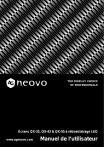
Link pubblico aggiornato
Il link pubblico alla tua chat è stato aggiornato.